
Робота з монтажу відео має кілька інструментів з найпростіших, які лише вирізати і вставити фрагменти, навіть найдосконаліші, в яких ви вже застосовуєте фільтри та різні типи ефектів.
З цієї нагоди зупинимось на простій роботі з редагування відео, який є просто виріжте і приєднайтеся до відео, оскільки багато разів нам просто потрібен один із цих варіантів, і немає необхідності використовувати або встановлювати подальший редактор.
Ось чому ми будемо говорити про VidCutter який це простий і безкоштовний відеоредактор на основі Qt5, він також мультиплатформенний (GNU / Linux, Windows та MacOS). Це написаний на графічному інтерфейсі Python3 та PyQt5 та використовує FFmpeg як фонове декодування та кодування.
Про VidCutter
Використання цього інструменту Ви можете дуже легко обрізати та приєднати свої відео, Правда полягає в тому, що це досить чудовий інструмент, оскільки немає необхідності використовувати якийсь інший складніший редактор для простого завдання вирізання або приєднання відео.
Підтримує всі поширені формати відеофайлів (AVI, MP4, MOV, FLV, MKV та інші.).
ВідКаттер робить коригування без необхідності перекодування знову. Це не змінює вихідну роздільну здатність зображення або швидкість передачі даних.
У разі обрізки відео просто встановити початкове і кінцеве положення за допомогою часової шкали і перегляньте VidCutter. Час обробки залежить від розміру та якості відео або відео, над якими слід працювати.
Вся важлива інформація про відеофайл може відображатися в окремому вікні, будь то розташування, формат, розмір файлу, довжина, бітрейт, кодек або роздільна здатність.
ВідКаттер має вбудовані комбінації клавіш для швидшої роботи та програвача.
Між його основні характеристики ми можемо виділитися:
- VidCutter має простий і сучасний користувальницький інтерфейс, який можна налаштувати за темами.
- Він підтримує різні відеоформати, включаючи FLV, MP4, AVI та MOV.
- Апаратно прискорений механізм відтворення на основі libmpv.
- Обробка відео OpenGL.
- Open Source - внесіть свій внесок у ваш вихідний код на GitHub.
- Швидко вирізайте, переставляйте та збирайте затискачі завдяки SmartCut, точній технології різання рами.
Як встановити VidCutter на Linux?
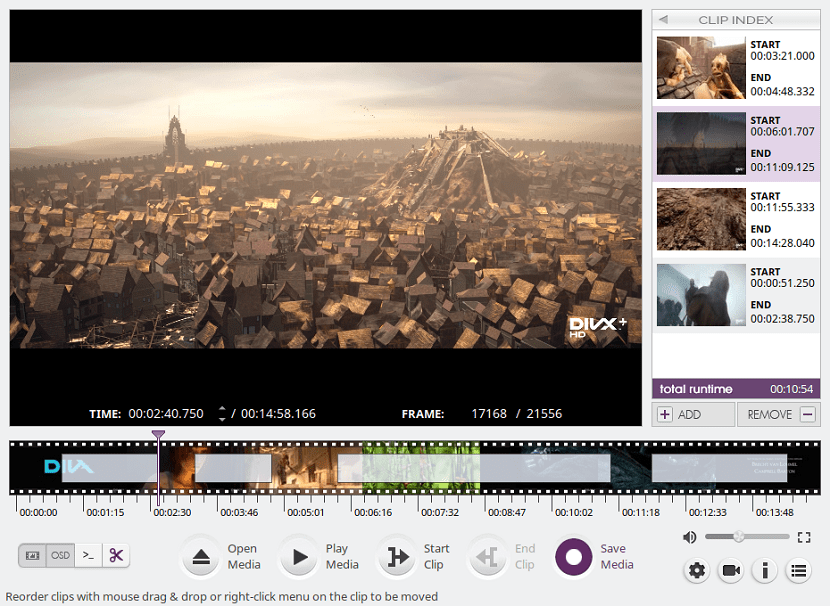
Si хочу встановити цей редактор відео у своїх системах Ми повинні виконати наступні кроки відповідно до дистрибутива Linux, який вони використовують.
Щоб встановити VidCutter щодо Ubuntu та похідних, вони повинні додати офіційне сховище авторів. Відкрийте термінал і запустіть наступну команду.
sudo add-apt-repository ppa:ozmartian/apps
sudo apt-get update
І нарешті вони встановлюють за допомогою:
sudo apt install vidcutter
У випадку Debian та системи на його основі ми повинні ввести наступне.
Якщо вони використовують Debian 9:
echo 'deb http://download.opensuse.org/repositories/home:/ozmartian/Debian_9.0/ /' > /etc/apt/sources.list.d/home:ozmartian.list
wget -nv https://download.opensuse.org/repositories/home:ozmartian/Debian_9.0/Release.key -O Release.key
sudo apt-key add - < Release.key
apt-get update
sudo apt-get install vidcutter
Поки для тих, хто все ще використовує системи Debian 8 та Debian:
echo 'deb http://download.opensuse.org/repositories/home:/ozmartian/Debian_8.0/ /' > /etc/apt/sources.list.d/home:ozmartian.list
wget -nv https://download.opensuse.org/repositories/home:ozmartian/Debian_8.0/Release.key -O Release.key
sudo apt-key add - < Release.key
apt-get update
apt-get install vidcutter
У випадку Arch Linux, Manjaro, Antergos та похідні, додаток знаходиться у сховищах AUR, для цього ми просто вводимо:
yaourt -S vidcutter
в той час як для користувачів Fedora ми повинні додати додаткове сховище до системи щоб мати можливість встановити програму для цього, ми повинні набрати:
sudo dnf copr enable suspiria/VidCutter
sudo dnf install vidcutter
Якщо ви користувач openSUSE ви повинні скористатися одним із наведених нижче варіантів для того, щоб встановити VidCutter у вашій системі.
Якщо ви використовуєте openSUSE Tumbleweed:
sudo zypper addrepo https://download.opensuse.org/repositories/home:ozmartian/openSUSE_Tumbleweed/home:ozmartian.repo
zypper refresh
sudo zypper install vidcutter
Поки для користувачів openSUSE, стрибок 15:
sudo zypper addrepo https://download.opensuse.org/repositories/home:ozmartian/openSUSE_Leap_15.0/home:ozmartian.repo
zypper refresh
sudo zypper install vidcutter
Si все ще користувачі версії 42.3 просто замінюють перший рядок на:
zypper addrepo https://download.opensuse.org/repositories/home:ozmartian/openSUSE_Leap_42.3/home:ozmartian.repo
І готові до цього, вони матимуть VidCutter встановлений у своїх системах, які вони тепер можуть почати використовувати.
Зазвичай кожен користувач Fedora майже перше, що робить після встановлення системи, - це додавати сховища rpmfusion (кодеки тощо), де також знаходиться vidcutter, оскільки не потрібно додавати сховище спеціально.
Що стосується самої програми, то можу сказати, що я її спробував, але я віддаю перевагу avidemux. Це може бути проблемою Fedora (я не тестував її на інших дистрибутивах), але vidcutter "гримить" трохи на відміну від avidemux, який працює чудово.